华硕win10系统怎么重装win7 华硕win10系统重装win7教程
有用户说她对Windows 10的一些新功能不太适应,所以想将系统重装回较为熟悉的Windows 7操作系统。但在实际操作过程中,她发现没有从高级版本系统回退到较低版本的设置,另外为了让这一过程变得更加简便,她寻找了一种既简单又有效的方法,即一键重装win7,以下便是操作过程。

一、准备软件
重装系统必要软件:在线电脑重装系统软件(点击红字下载)
二、注意事项
1、退出杀毒软件和防火墙,避免阻碍安装过程中的一些关键操作,如写入系统文件等。
2、使用软件或其他方式备份必要的文件和资料。
3、确保电脑连接至稳定的网络,以便下载系统文件。
三、重装win7系统过程
1、在重装系统软件界面,选择“立即重装”。
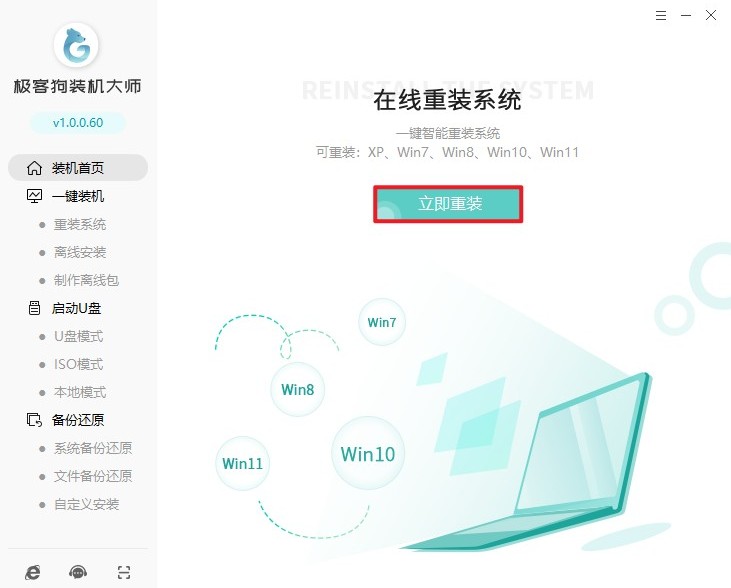
2、选择“Windows 7”,然后根据个人需要选择合适的版本包括32位还是64位。
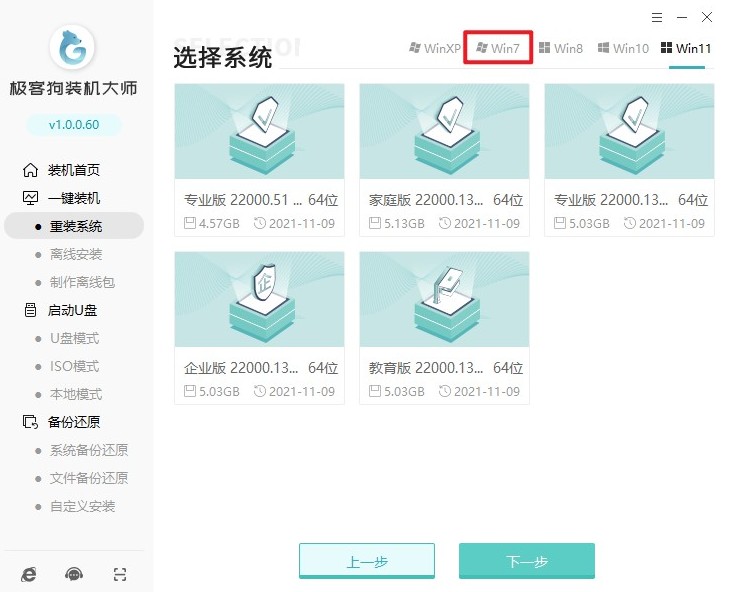
3、如果需要,你可以在提供的列表中选择额外的软件进行安装,这些软件包括浏览器、安全软件等。
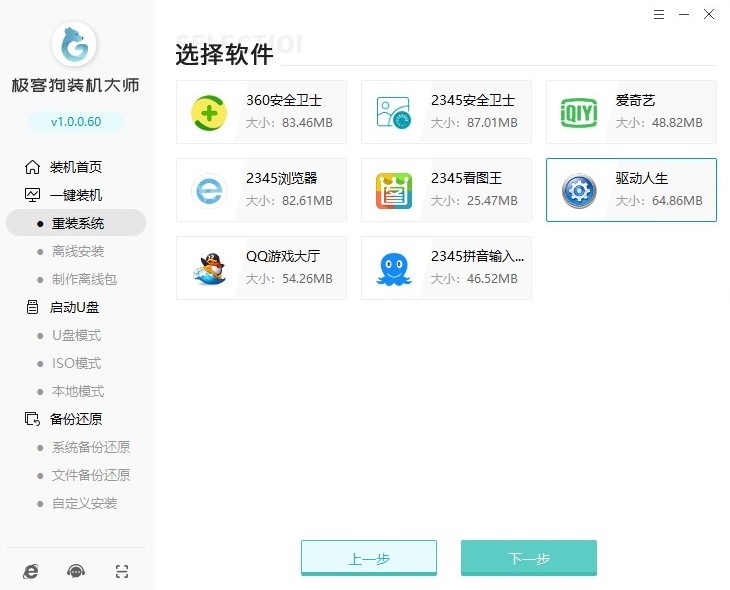
4、 在执行系统安装前,务必做好备份工作,将重要文件复制到其他非系统分区,或使用重装系统软件进行文件备份。
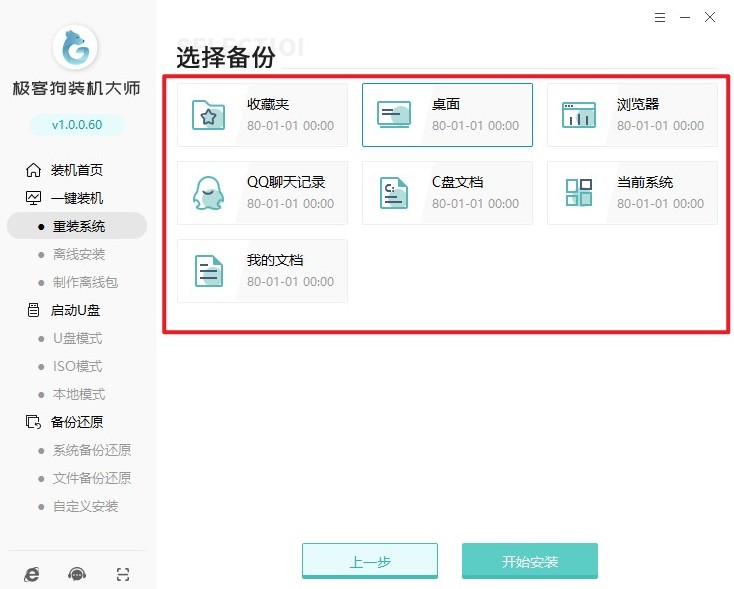
5、此时,软件将自动开始下载所需的系统文件和额外软件等。
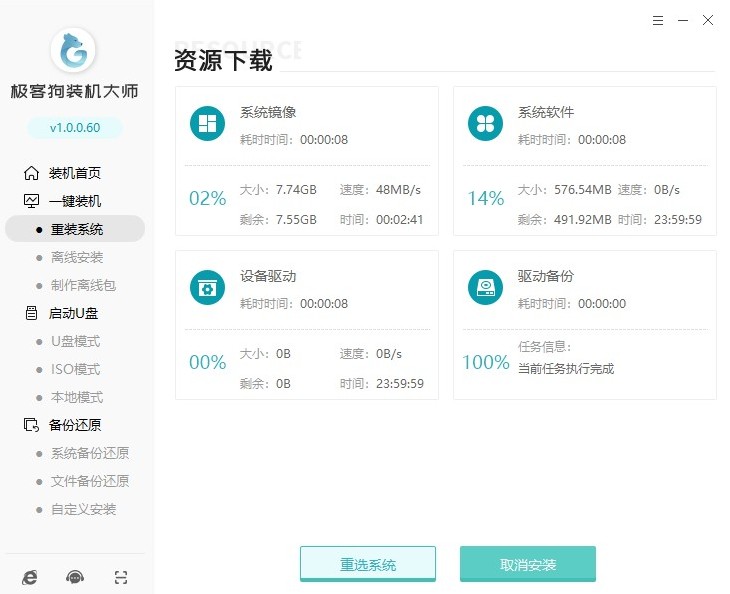
6、下载完成后,电脑将自动重启,并引导进入PE环境。
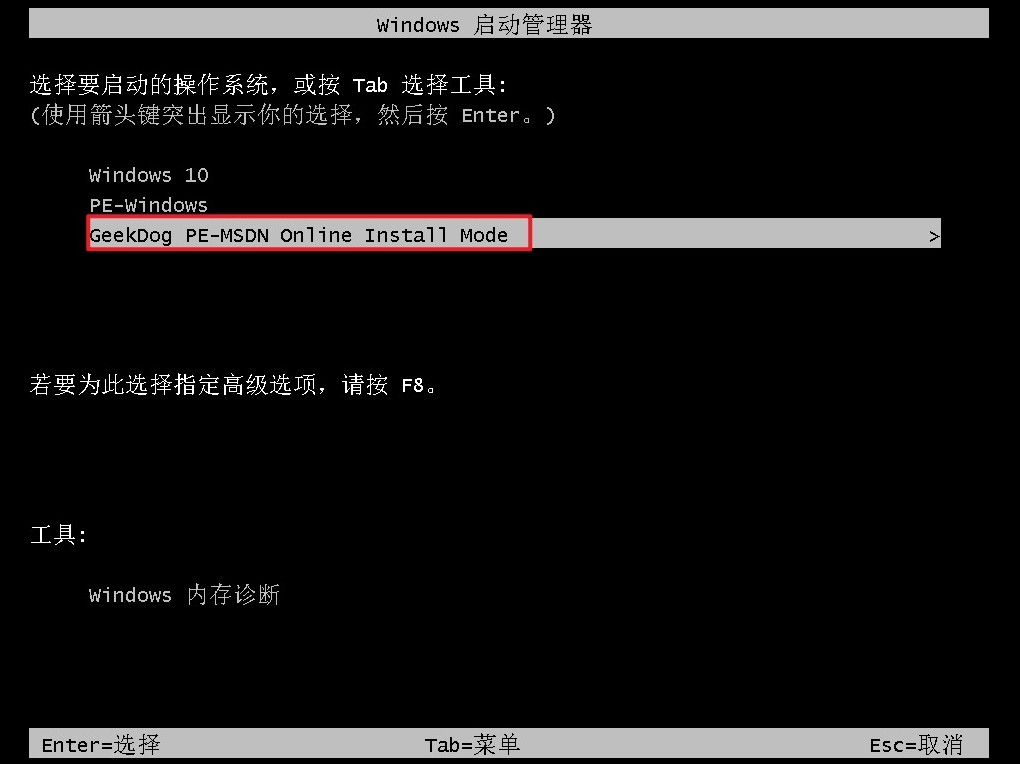
7、进入PE后,重装系统软件自动打开并安装系统,需要耐心等待哦。
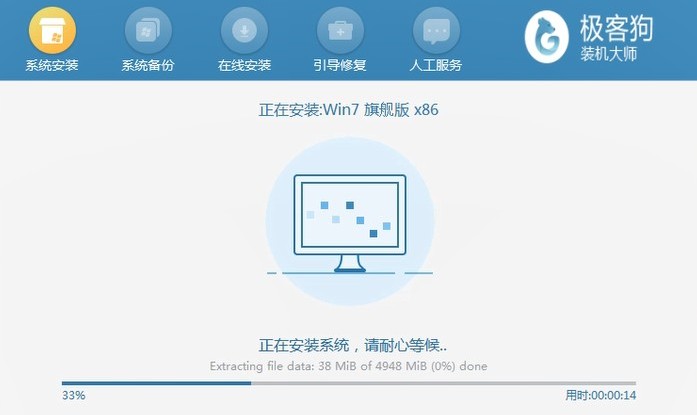
8、最终安装完成,电脑重启进入全新的windows 7桌面。
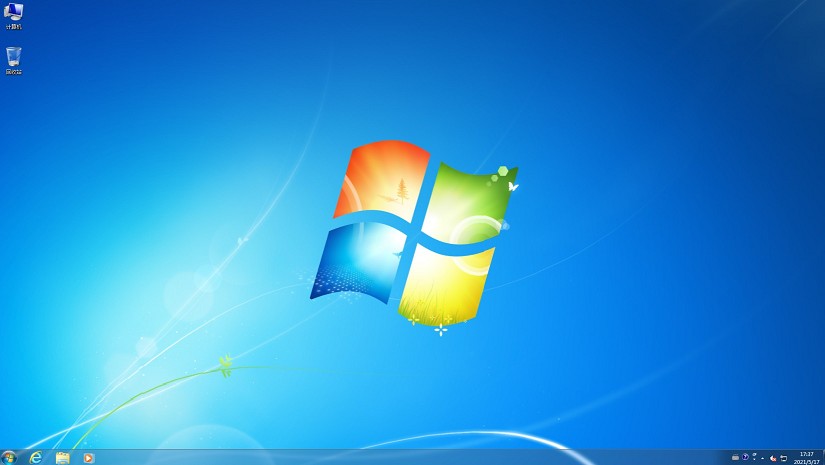
以上是,华硕win10系统重装win7教程。用户表示,通过使用一键重装系统工具,华硕笔记本成功重装回了Windows 7系统。整个过程远比她预期的要顺利,这个工具为她省去了许多繁琐的步骤和复杂的设置。现在,笔记本运行得更加流畅,所有的问题也都迎刃而解!
原文链接:https://www.jikegou.net/win7/5051.html 转载请标明
极客狗装机大师,系统重装即刻简单
一键重装,备份还原,安全纯净,兼容所有

